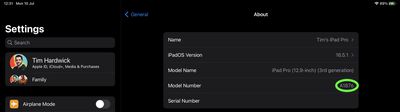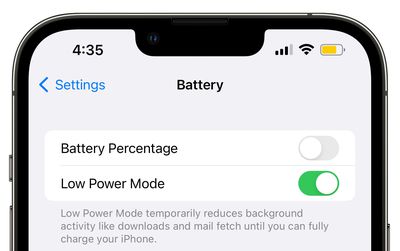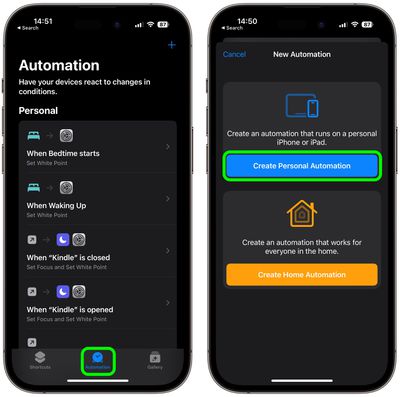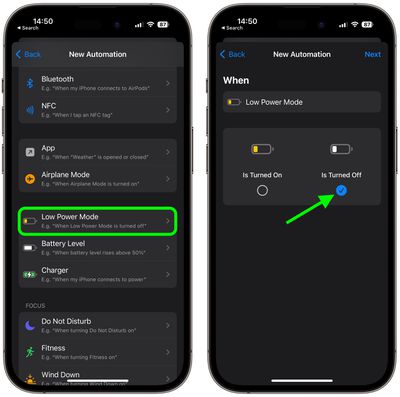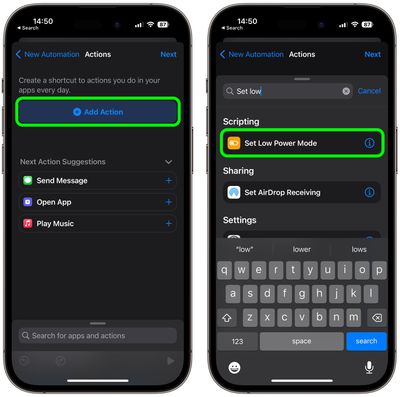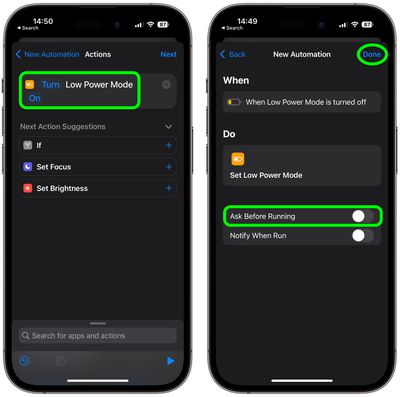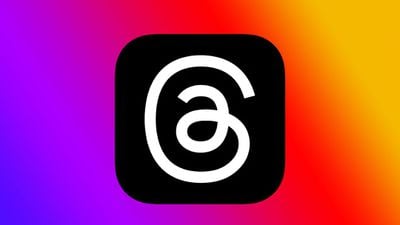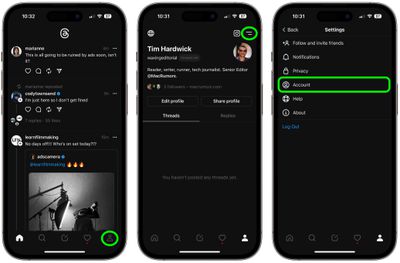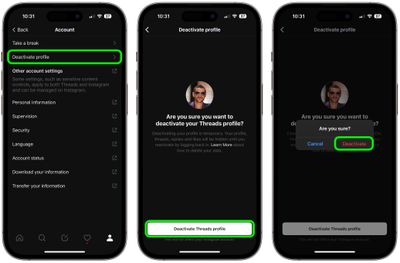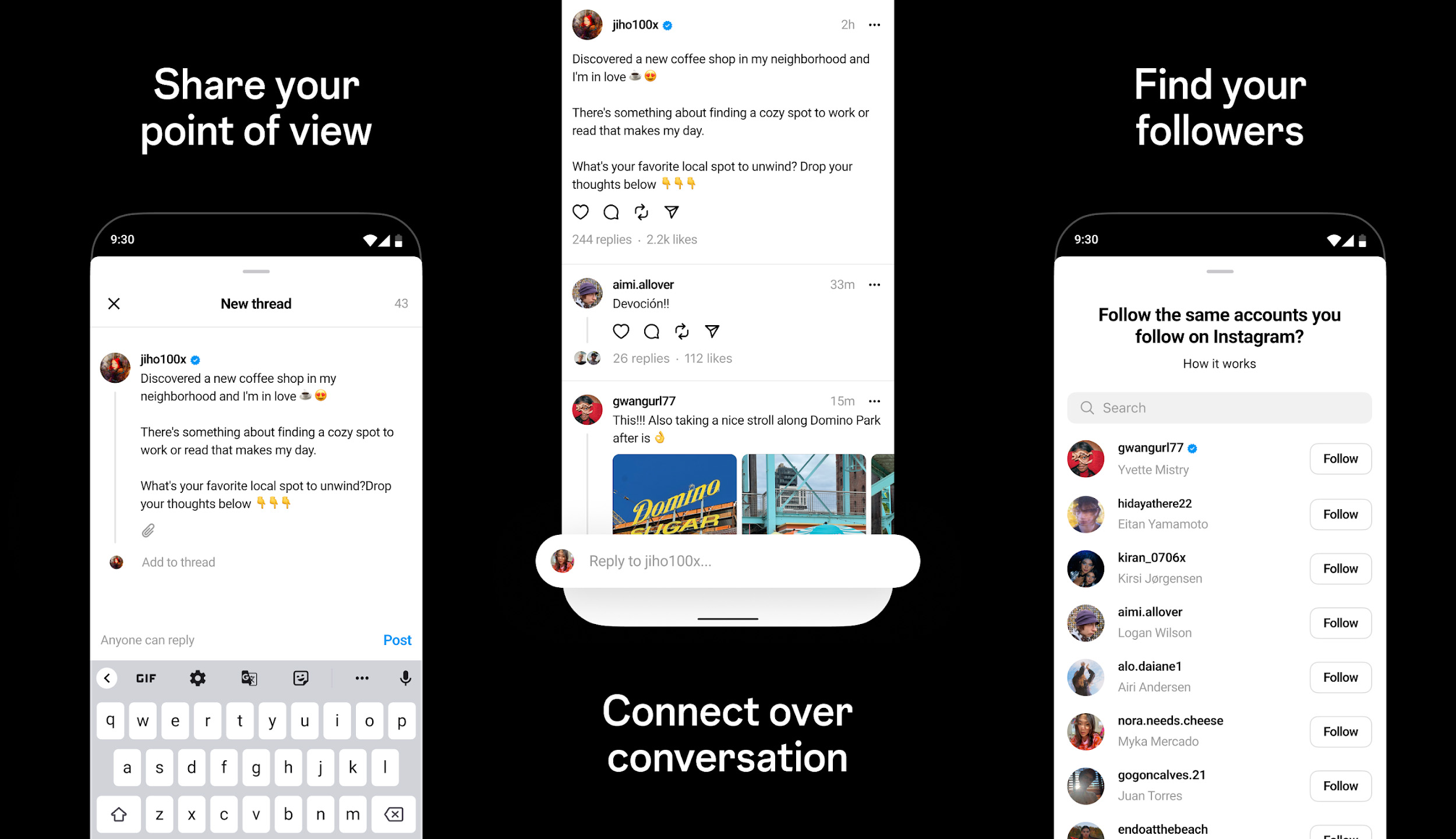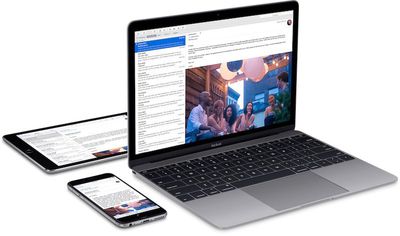Если вы пытаетесь определить модель своего iPhone, вам необходимо узнать номер модели. Шаги, описанные в этой статье, покажут вам, как это сделать.

Apple поддерживает полный список моделей iPhone, включая номера моделей устройств, продаваемых в разных странах. После того, как вы определили модель и номер модели iPhone, вы можете обратиться к списку Apple и узнать другие сведения о вашем устройстве.
- Открой Настройки приложение на вашем iPhone.
- Нажмите, чтобы Общие -> О программе.
- Ваше устройство Название модели отображается под версией iOS.
- Справа от Номер модели номер детали вашего устройства. Чтобы показать номер модели, коснитесь номера детали.
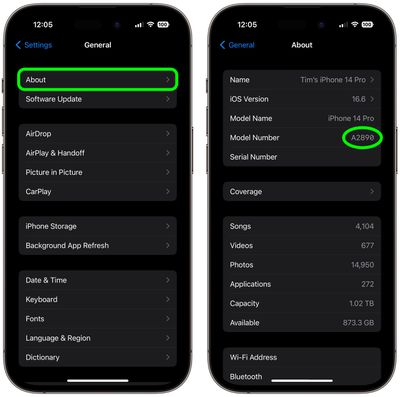
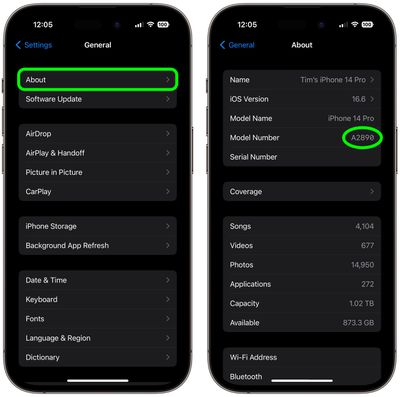
Если по какой-либо причине вы не можете получить доступ к настройкам устройства, вы можете найти номер модели на самом устройстве в следующих местах.
iPhone 8 и новее
Чтобы найти номер модели на iPhone 8 или более поздней модели с лотком для SIM-карты, извлеките лоток для SIM-карты и загляните в слот. С помощью верхнего света вы сможете увидеть номер модели на верхней стороне (сторона с дисплеем).


Если модель «iPhone» поддерживает только eSIM, у нее не будет лотка для SIM-карты. В этом случае найдите номер модели на верхней стороне разъема Lightning.


iPhone 7 или более ранней версии
Если у вас есть iPhone 7 или более ранней версии или iPod touch, вы можете найти номер модели, напечатанный на задней панели устройства.
Если вы пытаетесь определить модель своего iPhone, вам необходимо узнать номер модели. Шаги, описанные в этой статье, покажут вам, как это сделать.

Apple поддерживает полный список моделей iPhone, включая номера моделей устройств, продаваемых в разных странах. После того, как вы определили модель и номер модели iPhone, вы можете обратиться к списку Apple и узнать другие сведения о вашем устройстве.
- Открой Настройки приложение на вашем iPhone.
- Нажмите, чтобы Общие -> О программе.
- Ваше устройство Название модели отображается под версией iOS.
- Справа от Номер модели номер детали вашего устройства. Чтобы показать номер модели, коснитесь номера детали.
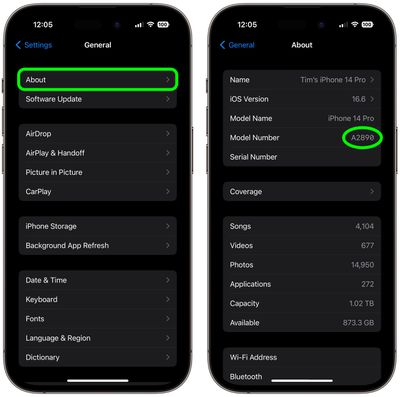
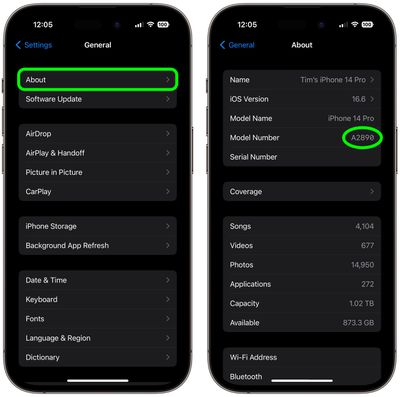
Если по какой-либо причине вы не можете получить доступ к настройкам устройства, вы можете найти номер модели на самом устройстве в следующих местах.
iPhone 8 и новее
Чтобы найти номер модели на iPhone 8 или более поздней модели с лотком для SIM-карты, извлеките лоток для SIM-карты и загляните в слот. С помощью верхнего света вы сможете увидеть номер модели на верхней стороне (сторона с дисплеем).


Если модель «iPhone» поддерживает только eSIM, у нее не будет лотка для SIM-карты. В этом случае найдите номер модели на верхней стороне разъема Lightning.


iPhone 7 или более ранней версии
Если у вас есть iPhone 7 или более ранней версии или iPod touch, вы можете найти номер модели, напечатанный на задней панели устройства.